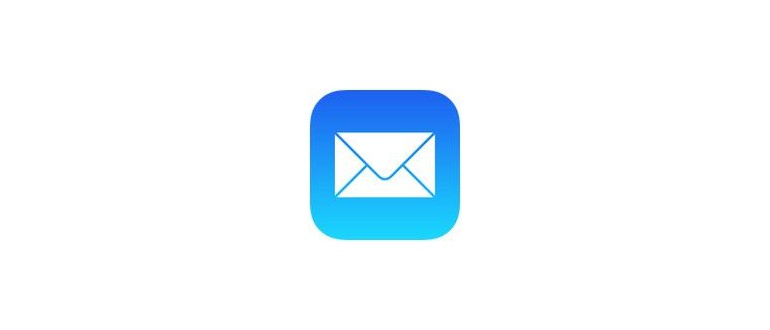Se visualizzi un messaggio «Limite account raggiunto» o «non più idoneo» quando provi a configurare un dispositivo iOS o quando cerchi di creare un account su un iPhone, iPad o iPod touch specifico, ecco cosa puoi fare per risolvere la situazione.
Prima di tutto, assicurati che il dispositivo iOS non sia più associato all’account dei proprietari precedenti. Il modo più semplice per farlo è disabilitare Trova il mio iPhone sul dispositivo (in Impostazioni > iCloud) e poi disconnetterti da iCloud. Se il proprietario originale non è disponibile, può rimuovere iCloud e il blocco di attivazione in remoto utilizzando il sito web iCloud.com. Dopo aver eseguito questa operazione, elimina l’account iCloud da iOS per poter procedere con la creazione e l’utilizzo di uno nuovo. Supponendo che non ci sia più un ID associato al dispositivo, puoi andare avanti.
Come affrontare l’errore «Limite di account raggiunto: questo dispositivo non è più idoneo per la creazione di un ID Apple» e creare un nuovo ID
Questa procedura può essere avviata su qualsiasi dispositivo o computer, utilizzando qualsiasi browser web. Avrai inoltre bisogno del dispositivo iOS originale.
- Apri un browser web su un altro dispositivo (o Safari sul dispositivo in questione) e vai a questa pagina web per creare un nuovo ID Apple su apple.com
- Segui il processo di creazione di un nuovo account Apple ID e iCloud come al solito; dovrai utilizzare un’email che non è già associata a un account Apple (se hai dimenticato l’ID Apple o la password, puoi reimpostarla seguendo queste istruzioni).
- Torna sul dispositivo iOS, vai in Impostazioni > iCloud e inserisci l’ID Apple appena creato per accedere al dispositivo.
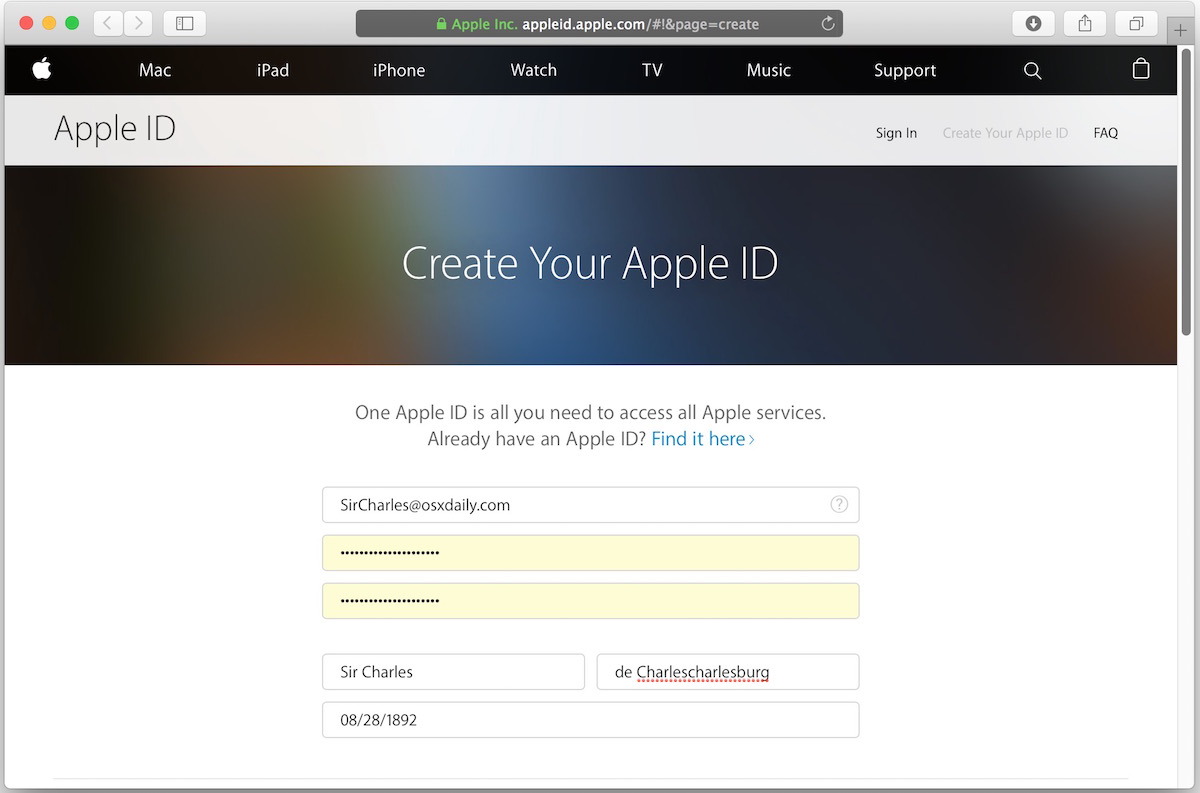
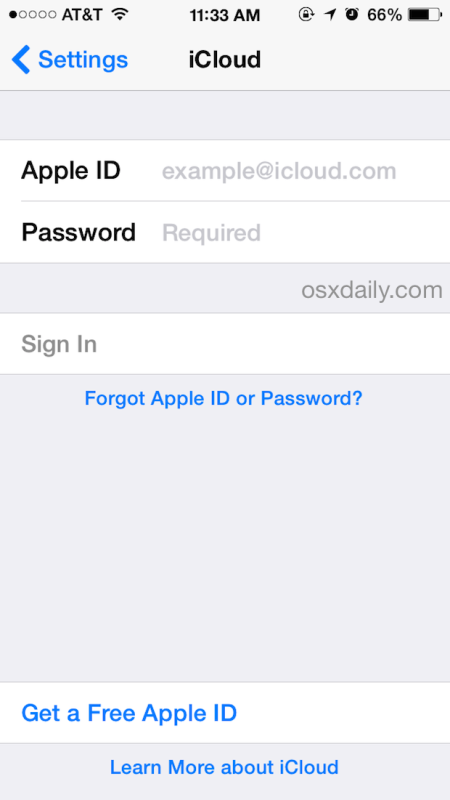
Ecco fatto! Hai creato un nuovo ID Apple e puoi accedere a iCloud sul dispositivo che poco fa mostrava l’errore di non idoneità.
Questa situazione è piuttosto rara, ma tende a verificarsi più frequentemente con i vecchi modelli di iPhone che vengono rivenduti o passati di mano, specialmente all’interno delle famiglie o nel mercato dei dispositivi usati. Quindi, piuttosto che farti prendere dal panico pensando che il tuo dispositivo sia ormai inutilizzabile, ricorda che se vedi l’errore «non idoneo», basta creare un nuovo ID Apple da un dispositivo diverso o da un altro computer utilizzando il sito web di Apple e accedere normalmente in seguito. Facile, vero?
Hai trovato un’altra soluzione per gestire questo messaggio di errore? Facci sapere nei commenti.
Aggiornamenti e consigli per il 2024
Nel 2024, la gestione degli ID Apple è diventata ancora più semplice grazie alle nuove funzionalità introdotte da Apple. Per esempio, ora è possibile gestire i propri ID Apple direttamente dall’app Impostazioni, dove puoi visualizzare e modificare rapidamente le informazioni del tuo account. Inoltre, Apple ha migliorato il supporto per il recupero dell’ID Apple, rendendo più facile il processo di recupero della password e l’accesso agli account associati.
Inoltre, se hai più dispositivi, considerare l’uso della funzione «Condivisione Famiglia» può semplificarti la vita, permettendo di condividere abbonamenti e acquisti senza dover creare diversi ID Apple. Questa opzione è particolarmente utile per le famiglie, poiché facilita la gestione dei contenuti e delle app tra i membri. Non dimenticare di tenere sempre aggiornati i tuoi dispositivi e le app, per garantire la massima sicurezza e funzionalità!